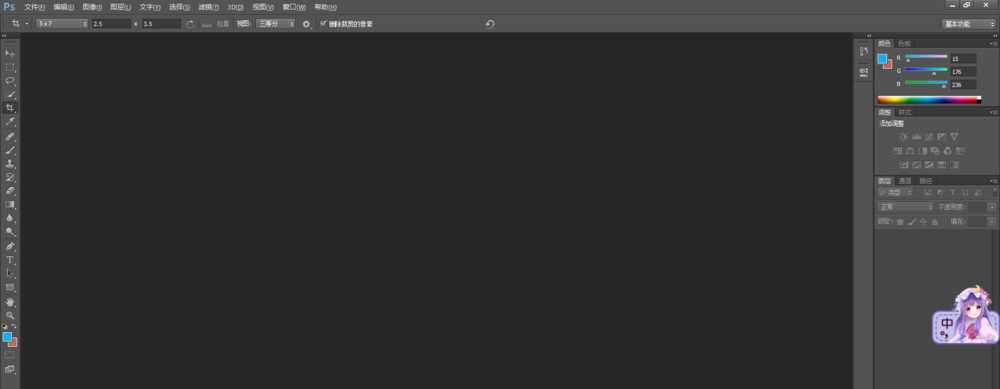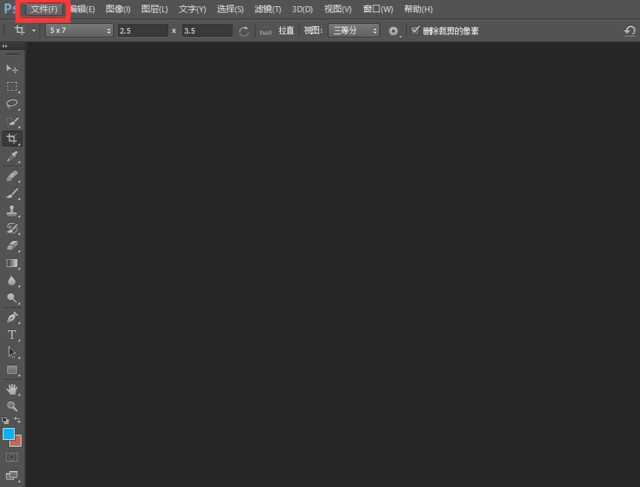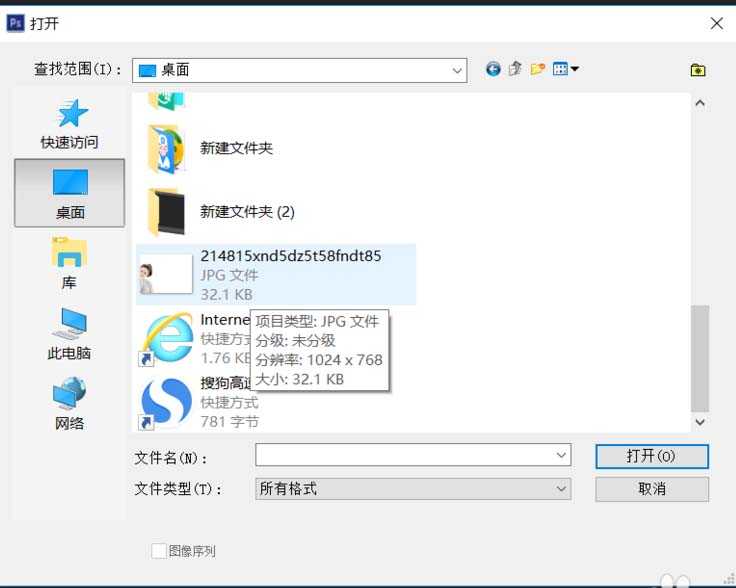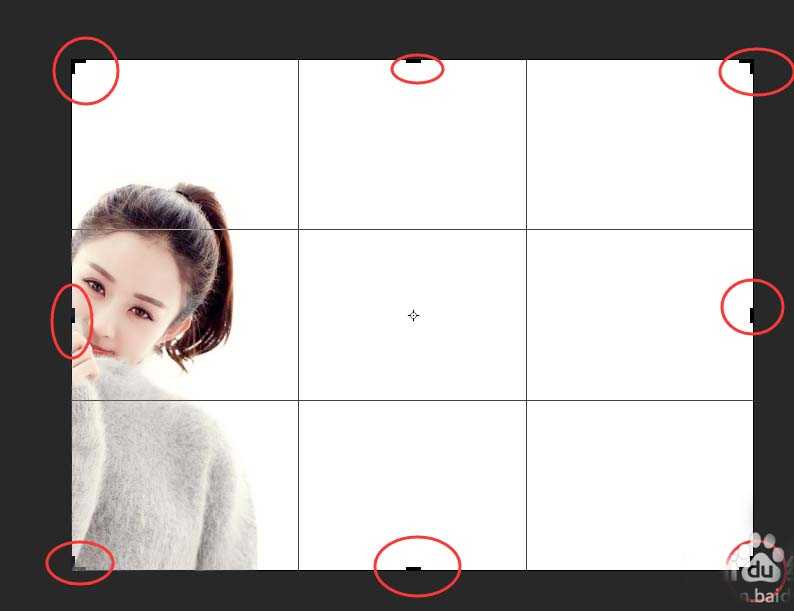AdobePhotoshopCS6是AdobePhotoshop的第13代,是一个较为重大的版本更新。Photoshop在前几代加入了GPUOpenGL加速、内容填充等新特性,此代会加强3D图像编辑,采用新的暗色调用户界面,其他改进还有整合Adobe云服务、改进文件搜索等。
- 软件名称:
- Adobe Photoshop CS6 官方中文正式版
- 软件大小:
- 1.3GB
- 更新时间:
- 2013-04-17立即下载
1、打开AdobePhotoshopCS6工具。
2、点击左上角的文件按钮,然后单击下拉列表中的打开。
3、然后选择你想要裁剪的图片。
4、选择工具中的剪裁工具。
5、可以选择上边的属性栏修改,也可以拖拉红圈中的图标来裁剪图片。
6、裁剪到自己感觉合适的位置单机上方的对勾按钮完成。
相关推荐:
ps怎么绘制一串串珠子的图片?
ps裁剪照片时提示无效数字项不能修改cm该怎么办?
ps裁剪图片后图片消失了该怎么办?ps剪裁胡图片为1xp的解决办法